第一次使用Markdown编辑器写博客
这是我在CSDN的第一篇博客,也是我第一次使用Markdown编辑器写博客,它给我第一个印象就是简洁大气,我很喜欢。
使用 Markdown 的优点
专注你的文字内容而不是排版样式。
轻松的导出 HTML、PDF 和本身的 .md 文件。
纯文本内容,兼容所有的文本编辑器与字处理软件。
可读,直观。适合所有人的写作语言。标题
标题是每篇文章都需要也是最常用的格式,在 Markdown 中,如果一段文字被定义为标题,只要在这段文字前加#号即可,共6级。
#一级标题
##二级标题
###三级标题一级标题
二级标题
三级标题
列表
字符前面增加 - 即可变成无序列表,符号要在文字间保留一个空格
- 无序列表1
- 无序列表2
字符前面增加1.即可变成有序列表,符号要在文字间保留一个空格
- 有序列表1
- 有序列表2
引用
如果你需要引用一小段别处的句子,那么就要用引用的格式。
只需要在文本前加入 > 这种尖括号(大于号)即可
> 引用的效果如下,注意符号和文字之间保留一个空格引用效果测试
疑问:我看文档写的快捷键是Ctrl/Cmd+Q,为毛我一使用就关掉chrome浏览器了,还好有缓存,估计是和浏览器的快捷键冲突了,有空再看看!
粗体、斜体、分隔线、空行
这些很简单,我一般都是用快捷键的。鼠标移动到标签栏,就会显示各种快捷键。
加粗:Ctrl+B
斜体:Ctrl+I
分隔线:Ctrl+R
空行:<br />
我的MacBook 是用command键代替Ctrl的
图片
插入链接与插入图片的语法很像,区别在一个 !号
图片为:![](){ImgCap}{/ImgCap}
链接为:[]()
不直观,还是用快捷键好了,或者手工选择好了
链接:Ctrl+L
图片:Ctrl+G
测试一下,跳转到百度就对了,地址要加 http://
代码块
最喜欢这个功能了,用 ` 把中间的代码包裹起来,看下面效果
测试
注意哦,这个 ` 符号,不是英文的单引号,而是和 ~ 这个符号一起的,感叹号的左边。
如果是整行都有背景,就头尾用三个 ` 符号
测试整行
测试整行
多行总结:个人感觉还是选中代码,使用快捷键更方便点。不是整行的还能对代码块进行加粗。整行的不行,其实也是可以,太麻烦就暂时没研究了。
表格
这个有点麻烦,我都上网上找个案例,拷贝过来改改。
下面是代码
| 姓名 | 性别 | 年龄 |
| ------------- |:-------------:| -----:|
| fish | men | 23 |
| apple | women | 28 |
| love | women | 19 |下面是效果
| 姓名 | 性别 | 年龄 |
|---|---|---|
| fish | men | 23 |
| apple | women | 28 |
| love | women | 19 |
写在最后,写给自己
- 专注你的文章,而不是排版,逼自己集中精力写作,一般情况下,使用常用就ok。
- Markdown很简洁,也很强大,能做的更多,空闲时可以了解下
- Markdown默认是不可以调整字体颜色的,参考第一条,专注文章,其实也没必要用,实在有些地方要标记下,有个简单的使用,如下
<font color=red> 你的内容 </font>
你的内容
相关文章阅读:







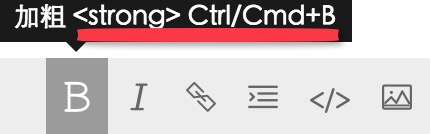














 542
542











 被折叠的 条评论
为什么被折叠?
被折叠的 条评论
为什么被折叠?








